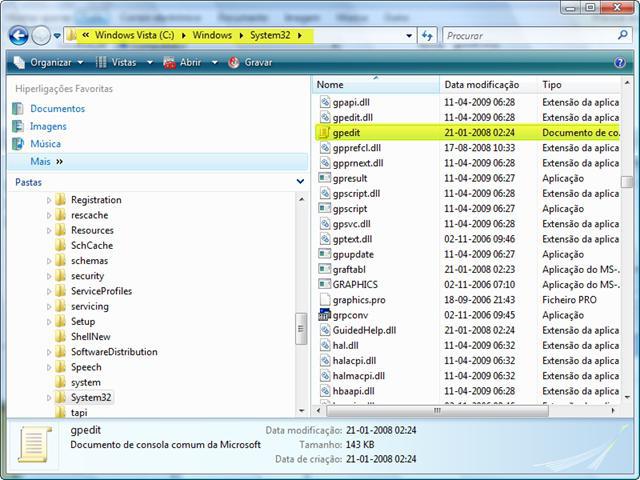Kā atvērt Windows 7 reģistra redaktoru: detalizēti norādījumi
Internetā ir milzīgs daudzumsinformācija aptver tēmas, piemēram, optimizācijas, tuning, noteikt Windows kļūdas. Bieži vien tiem, papildus vienkāršām darbībām, satur informāciju par mainīt iestatījumus un reģistra atslēgas. Tomēr, kā atvērt reģistra redaktoru Windows 7, ne vienmēr rakstīts. Šis raksts pilnībā parāda šo tēmu.
Reģistra redaktors
Reģistru sauc par OS datu bāzi. Tas satur informāciju par lietotājiem, aprīkojumu, programmatūru. Arī reģistrs uzglabā absolūti visus operētājsistēmas un instalēto lietojumprogrammu iestatījumus. Reģistra struktūra ir hierarhiska, tas ir, daudzlīmeņu. Ar to jūs varat iespējot dažas slēptās Windows funkcijas.

Pirms instrukcijas došanas kā atvērt Windows 7 reģistra redaktoru, ir vērts teikt, ka tā rezerves kopijas tiek izveidotas vienu reizi desmit dienu laikā. Turklāt jūs varat izveidot dublējumu pašā reģistra redaktorā.
Datubāze pirmo reizi parādījās1992 Windows 3.1. Saskaņā ar mūsdienu standartiem cietajā diskā tas aizņem maz vietas. Neskatoties uz to, reģistrācijas vispārējā struktūra gandrīz nemainījās.
Vieglākais veids
Šī metode ir piemērota jebkurai Windows versijai, ne tikai septītajai versijai. Noklikšķiniet uz pogas, kas atver izvēlni "Sākt".

Tas atrodas vadības paneļa kreisajā pusē. Meklēšanas joslā ierakstiet regedit. Pēc dažām sekundēm vajadzīgā saīsne parādīsies izvēlnes augšdaļā. Pēc tam noklikšķinot uz tā, tiek atvērts reģistra redaktors.
Populārākais veids
Šī metode ir piemērota pat tad, ja datoram ir uzbrukuši vīrusi, un darbvirsma un apakšējais panelis ir pazuduši. Kā atvērt reģistra redaktoru sistēmā Windows 7?
- Nospiediet Win + R. Tiks atvērts dialoglodziņš "Palaist". Varat to arī atvērt, izvēlnē Sākt atlasot atbilstošo saiti.
- Ievietojiet teksta regedit ievades rindiņā.
- Noklikšķiniet uz pogas "OK".
Diriģents
Kā atvērt Windows 7 reģistra redaktoru izmantojot iebūvēto failu pārvaldnieku?
- Veiciet dubultklikšķi uz ikonas "Dators".
- Logā, kas atveras, kopēt adrešu joslā šo teksta C: Windowsregedit.exe, pēc tam nospiediet "Enter" pogu.
- Atbildiet uz operētājsistēmas jautājumu par administratora tiesību nodošanu utilitātē apstiprinoši.
Jūs varat manuāli sekot ceļam, bet tas irpieeja neļaus jums ātri pabeigt uzdevumu. Lai izpildītu šo instrukciju, jums nav jāizmanto "Explorer". Pilnīgi jebkurš failu pārvaldnieks.
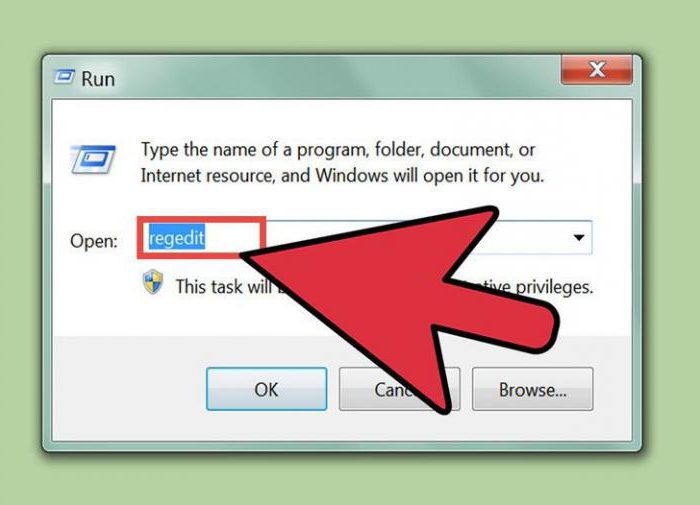
Īsceļš
Ja bieži maināt iestatījumus reģistra redaktorā, ir lietderīgi izveidot saīsni darbvirsmā. Pēc tam vienkārši divreiz noklikšķiniet uz ikonas, lai atveriet Windows 7 reģistra redaktoru.
- Paplašiniet konteksta izvēlni, ar peles labo pogu noklikšķinot uz brīvās vietas ekrānā.
- Izvērstajā izvēlnē pārvietojiet kursoru uz "Jauns" un pēc tam noklikšķiniet uz marķējuma "Marķējums".
- Atvērta dialoga rindiņā "Object" ierakstiet regedit un noklikšķiniet uz "Nākamais".
- Tagad norādiet nosaukumu, kas tiks rakstīts zem jaunās ikonas. Šeit jūs varat ievadīt jebkuru vajadzīgo tekstu.
- Lai sāktu konfigurācijas lietderību, vienkārši veiciet dubultklikšķi uz saīsnes un pēc tam atbildiet uz "Jā" uz OS jautājumu.
Esi uzmanīgs
Pirms Windows 7 reģistra redaktora atvēršanas, uzziniet visu iespējamo informāciju par torediģēs tajā specifiskos parametrus. Dažas izmaiņas stājas spēkā nekavējoties, savukārt citām personām ir jāpārstartē. Pēc nejaušas iestatījumu rediģēšanas operētājsistēma var sākt nobloķēt vai pat vispār nespēj ielādēt. Protams, mūsdienu operētājsistēmām ir līdzekļi, lai atjaunotu savu veiktspēju, taču tie ne vienmēr palīdz nopietnām problēmām. Turklāt ir maz ticams, ka kāds priecās zaudēt laiku, ja pēc Windows vai tā komponentu iestatījumu izmaiņas vairs nedarbosies.</ span </ p>